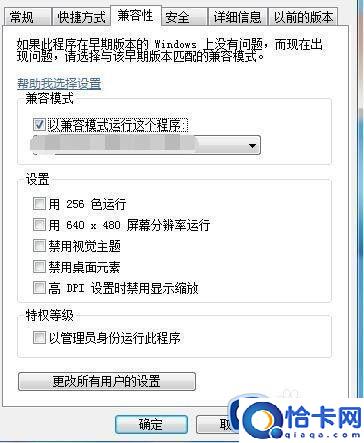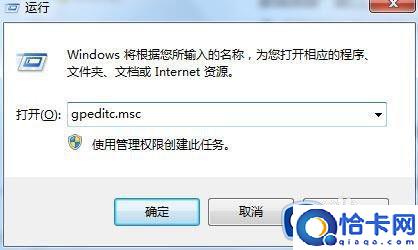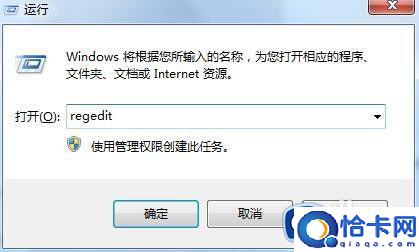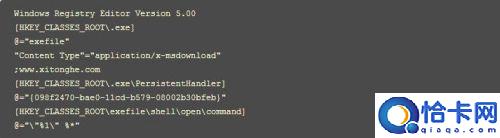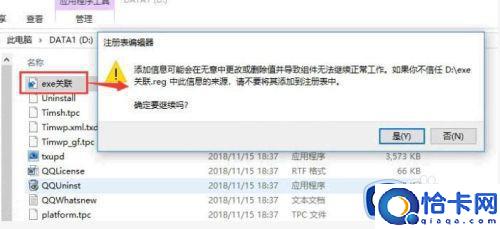win10无法安装软件的解决方法(win10安装不了软件怎么办)
win10无法安装软件的解决方法,win10安装不了软件怎么办。小编来告诉你更多相关信息。
我们在使用win10电脑的时候可以安装各种软件来方便我们使用各种功能,但是有些用户在使用win10电脑的时候却出现了问题,自己在win10电脑上尝试安装软件的时候电脑却提示无法安装,这该怎么办呢?今天小编就教大家win10无法安装软件的解决方法,如果你刚好遇到这个问题,跟着小编一起来操作吧。
推荐下载:win10系统下载64位
方法如下:
1、右键应用程序,点击菜单中的”属性”,选择”兼容性”页签,勾选“兼容模式”选项框。
2、左下角找到“设置”,再找到“更新和安全”,最后找到“Windows Defender”,在右侧关闭Windows Defender防病毒功能。
3、按组合键Windows+R打开运行输入框,输入gpedit.msc命令回车运行,打开Windows10系统的“本地组策略编辑器”窗口。分别点击:“计算机配置/管理模板/Windows 组件,找到并点击“Windows Installer”菜单项。在右侧找到并双击“禁止用户安装”设置项,将“已启用”改为“未配置”,确定保存。
4、单击开始按钮并键入regedit,按Enter启动程序。查找到注册表项:HKEY_CLASSES_ROOT \\。exe,选中.exe,鼠标右键单击“ 默认”,然后单击“ 修改”,将数值数据更改为exefile。向下滚动,直到找到HKEY_CLASSES_ROOT \\ exefile。点击文件夹,鼠标右键点击默认文件,然后选择修改功能,将数值数据更改为%1%。再次向下滚动并找到条目HKEY_CLASSES_ROOT \\ exefile \\ shell \\ open。点击打开的文件夹,鼠标右键点击默认,然后选择修改功能。将数值数据更改为%1%。关闭注册表编辑器并重新启动设备。
5、用记事本复制以下代码,另存为.reg格式的注册表文件,双击运行,出现以下界面内容属正常。如果以上方法都未生效,建议重启电脑。
以上就是关于win10无法安装软件的解决方法的全部内容,还有不懂得用户就可以根据小编的方法来操作吧,希望能够帮助到大家。
相关文章
- win10无法打开操作中心的解决方法(win10操作中心打不开怎么办)
- win10系统卡顿的优化方法(win10系统出现卡顿桌面优化)
- win10开机卡在请稍等的解决方法(win10开机卡在请稍等界面怎么办)
- Win10移动硬盘打不开修复方法
- Win10加载疑难解答向导出错无法继续解决教学
- win7系统bios密码忘了的解决措施
- win7系统玩使命召唤16大逃杀闪退怎么解决
- Win7笔记本调整屏幕亮度的步骤
- win7打开性能信息和工具的两个方法
- Win7系统防火墙设置不了的解决教学
- Windows7键盘失灵的解决教程
- Win7专业版系统重装后耳机没有声音怎么办
- Windows7文件无法删除在另一程序打开的处理教学
- Win7旗舰版文档被挂起无法打印的解决教学
- Win7系统字体乱码解决方法简述
- Win7字体变大解决方法